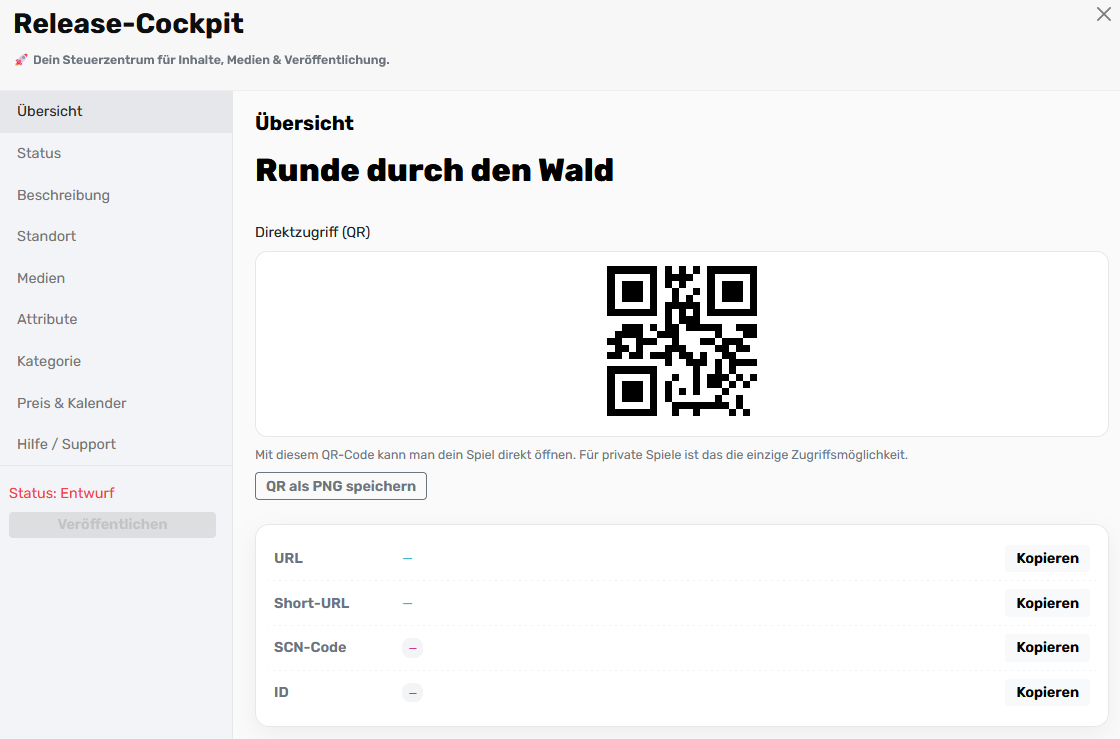Übersicht
Die Übersicht ist deine Startseite im Release-Cockpit. Hier findest du den Direktzugriff per QR, die öffentliche URL, die Short-URL (SCN-Link), den SCN-Code sowie die interne ID deines Spiels. Außerdem kannst du den QR-Code als PNG speichern und alle Werte per Klick kopieren.
Zweck
- Schnell teilen, testen oder supporten (QR/Links/IDs sofort griffbereit).
- Prüfen, ob das Spiel privat/öffentlich erreichbar ist (Hinweis unter dem QR).
- Basis für Kommunikation: SCN-Code und ID werden im Support und in Logs verwendet.
Elemente auf der Seite
1) Titel
Zeigt den aktuellen Spiel-Titel (wie im Editor gespeichert).
Tipp: Ein klarer, kurzer Titel erleichtert das Auffinden in Suche und Listen.
2) Direktzugriff (QR)
- Öffnet das Spiel direkt in der App / im Web.
- Privat-Spiele: Der QR ist die einzige Zugriffsmöglichkeit (kein Listing).
- Button „QR als PNG speichern“: lädt den aktuell dargestellten Code als Bild.
Hinweis: Nach einem Titel- oder Sichtbarkeitswechsel musst du die Seite neu laden, damit ein neuer QR/Link angezeigt wird.
3) Link-Karte (URL, Short-URL, SCN-Code, ID)
Jedes Feld hat rechts einen Kopieren-Button.
Feld | Bedeutung |
|---|---|
URL | Lange, technische Adresse der Detailseite (z. B.
). |
Short-URL | Kurzer, sprechender Link für das Teilen (z. B.
). |
SCN-Code | Der Kurzcode (z. B.
). Ideal für Support und manuelle Eingabe. |
ID | Interne Datenbank-ID (z. B.
). Nützlich in Logs, Exporten und bei API-Anfragen. |
Typische Workflows
- Teilen an Tester:innen
QR einscannen oder Short-URL kopieren → per Messenger/E-Mail senden. - Support-Anfrage beantworten
SCN-Code oder ID kopieren → im Ticket/Chat angeben. - Printmaterial
QR als PNG speichern → in Flyer, Poster, Aufsteller einbauen.
Sichtbarkeit & Zugriff (Kurzinfo)
- Öffentlich: URL & Short-URL sind normal erreichbar; Spiel erscheint in Listen/Maps (abh. von Status/Kategorie).
- Privat: Spiel ist nicht gelistet. Zugriff nur über QR/Short-URL.
- Status wirkt erst auf veröffentlichte Szenarios (siehe Bereich Status):
- Aktiv: Start möglich
- Hinweis: Hinweisbanner sichtbar, Start möglich
- Temporär deaktiviert: Hinweisbanner sichtbar, Start nicht möglich
Häufige Fragen (FAQ)
Warum sehe ich keine Short-URL / kein SCN-Code?
Für neue oder importierte Spiele kann die Short-URL erst nach dem ersten Speichern/Sync erscheinen. Seite neu laden.
QR funktioniert, aber die App zeigt „nicht verfügbar“
Prüfe Status, Kategorie und ggf. Preis/Kalender-Pflichten. Bei Privat-Spielen unbedingt den aktuellen QR/Short-Link nutzen.
Short-URL führt auf alten Inhalt
Browser-Cache oder Weiterleitungs-Cache leeren. Short-URLs werden systemseitig synchronisiert – nach größeren Änderungen die Seite neu öffnen.
Best Practices
- Short-URL fürs Teilen, SCN-Code für Support/Doku verwenden.
- QR-PNG in Drucksachen immer mit ausreichend Weißraum und mind. 3 cm Kantenlänge.
- Bei Privat-Szenarios QR/Short-URL nur gezielt verteilen (kein Listing!).
Stand: aktuell. Änderungen an Bezeichnungen oder Layout sind möglich; die Funktionen bleiben gleich (Kopieren, QR-Download, Direktzugriff).